在概览界面单击新建投放计划,系统进入新建投放计划界面。
推广目标
目标
业务目标选择云码智推。
目标细分选择拉新促活。
任务类型默认选择APP拉新促活。
计划类型选择正式计划。
品牌
店铺选择默认品牌名称,单击品牌名称下方
 选择需要创建计划的品牌。
选择需要创建计划的品牌。单击下一步进入推广计划界面。
推广计划
信息
选择计划来源。
若选择已有计划,按
 选择已有计划,单击下一步进入单元信息。
选择已有计划,单击下一步进入单元信息。若选择新建计划,按界面要求输入相关信息。
计划名称:输入计划名称,不超过50字符。
任务ID:填写任务ID。
广告位ID:填写广告位ID。
每日限额:选择每日限额,若选择指定预算,需要输入每日广告最高花费。
单击右侧
 可查看每日限额详细解释。
可查看每日限额详细解释。总限额:选择总限额,若选择指定预算,需要输入投放总限额。
单击右侧
 可查看总限额详细解释。
可查看总限额详细解释。
版位
推广版位默认选择程序化媒体。
选择场景细分,支持多选。
单击下一步进入单元信息界面。
推广单元
单元信息
选择单元来源,系统默认新建单元。
说明若选择已有单元,按
 选择已有单元后单击下一步。
选择已有单元后单击下一步。输入单元名称,不超过20字符。
选择投放目标,默认为转化量。
排期
选择投放排期。
若选择从今天开始一直投放,无需配置投放时间。
若选择设置开始和结束时间,单击日历图标选择起止日期。
选择投放时段。
拖动鼠标可选择投放时间段,紫色方块区域表示该时间段已选,再次单击紫色方块可逐个删除。
单击清除全部,可全部重新选择。
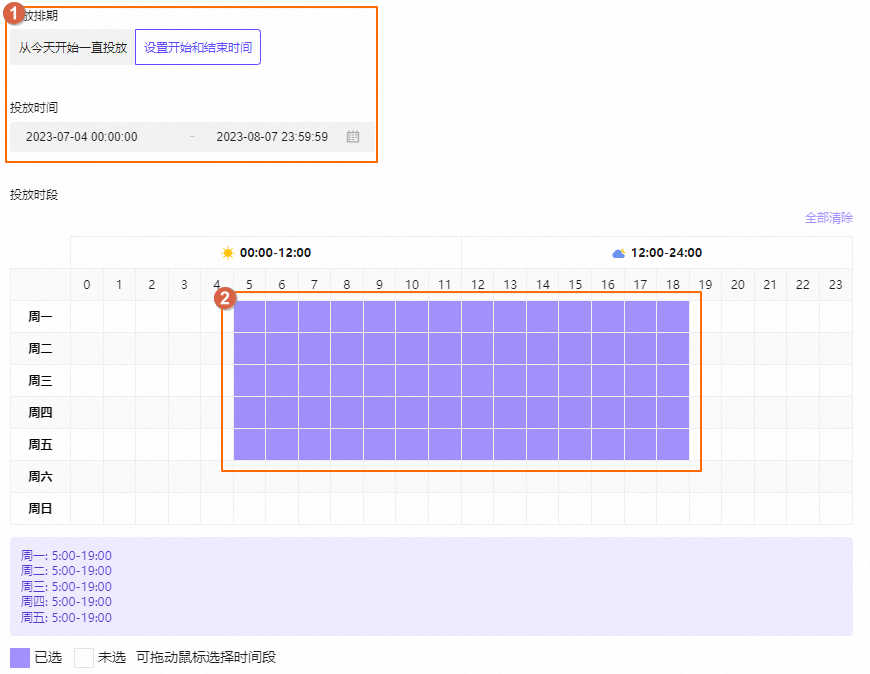
定向
选择标签类型,无标签和全标签二选一。
当选择全标签时,需要选择操作系统,支持多选。
出价
投放策略与出价方式默认选择优先跑量和oCPM。
输入曝光出价,价格为千次曝光的价格。
选择转化目标,仅支持单选。
输入目标转化出价,系统会参考该目标进行跑量。
选择每日限额和总限额。
说明若信息中限额选择为不限时,此处需要选择指定预算并输入限额费用。
单击下一步进入创意信息界面。
推广创意
创意信息
填写创意完成后单击提交完成投放计划新建。
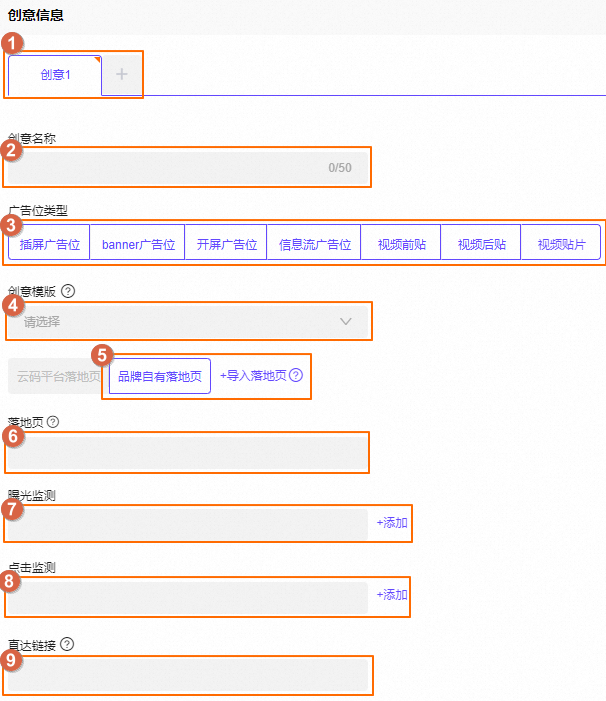
序号 | 名称 | 说明 |
1 | 创意 | 单击 |
2 | 创意名称 | 编辑新添加的创意名称。 |
3 | 广告位类型 | 选择广告位类型,支持多选。 此处广告位类型根据版位中所选广告位显示。 |
4 | 创意模板 | 单击 |
5 | 导入落地页 | 当前计划中,如有存在已经创建过的创意,可以直接导入落地页链接。 单击 说明 若页面中用户已经填入内容,导入后将直接覆盖当前页面中内容。 |
6 | 落地页 | 填写已通过ICP备案的落地页链接。 |
7 | 曝光监测 | 输入正确的曝光监测链接,单击添加可新增多个输入框。 |
8 | 点击监测 | 输入正确的点击监测链接,单击添加可新增多个输入框。 |
9 | 直达链接 | 填写deeplink跳转链接或者universallink跳转链接。 |
- 本页导读 (0)
 按钮,可添加多个创意页面,用于编辑多个创意。
按钮,可添加多个创意页面,用于编辑多个创意。 选择创意模板。
选择创意模板。 ,在弹出的导入落地页链接界面,选择对应的单元、创意,选择后将展示落地页具体内容,单击确定。
,在弹出的导入落地页链接界面,选择对应的单元、创意,选择后将展示落地页具体内容,单击确定。